Всем привет! Если вы видите черный экран при включении компьютера, то это первый признак того, что в его работе случились какие-то неполадки, которые не позволяют нормально функционировать операционной системе Windows. Причин такого явления может быть несколько, перечислим их:
- Неправильное завершение работы Windows;
- Компьютер не видит жесткий диск;
- Повреждение интерфейсного кабеля подключения монитора или отсутствие контакта;
- Не загружающийся рабочий стол;
- Отсутствует лицензия Windows;
- Не работают компоненты системного блока;
- Проблемы с ПО, наличие вирусов, отсутствие драйверов;
Как видите, причин, когда появляется черный экран при включении компьютера достаточно много, поэтому разберем каждую из них по отдельности и попытаемся устранить неполадки самостоятельно.
Проблемы при загрузке Windows
Наверное, самая распространенная причина появления черного экрана – это сбой в загрузке операционной системы. Очень часто он возникает при неправильном завершении работы системы или повреждении загрузочной области.
В большинстве случаев, данная проблема встречается, когда у пользователей неожиданно отключают электроэнергию и компьютер оказывается обесточенным в самый неподходящий момент.
При таком исходе событий, пользователь увидит черный экран при включении компьютера с вариантами загрузки системы.
Здесь, чаще всего, достаточно выбрать пункт «Обычная загрузка Windows» и дождаться, когда система запустится.
Если система не выдаст вам окно с вариантами загрузки, то необходимо сделать следующее:
- После того, как вы включили компьютер необходимо нажать клавишу «F8», должно появиться окно «Дополнительные варианты загрузки»;
- В данном окне можно выбрать три варианта «Безопасный режим». При помощи него, вы сможете загрузить систему и устранить проблему, которая возникла после неожиданного выключения ПК, некорректной установки ПО или вирусов;
- Если вы уверены, что с компьютером все нормально, то выбираем «Обычная загрузка»
Проблемы с кабелем или монитором. 
Иногда случаются случаи, когда из строя выходит кабель подключения монитора к системному блоку. В данном случае, необходимо осмотреть его на предмет повреждений. Особенно пристальное внимание необходимо обратить на разъемы. Довольно распространённая причина в загнутых усиках контактов у VGA кабелей.
Чтобы исключить неисправный кабель, достаточно будет взять подмену и подключить.
Если с кабелем все нормально, то проверяем монитор. Для начала, обращаем внимание на индикатор питания (лампочка на панели монитора). Если индикатор горит, то питание на монитор подается, если нет, то смотрим, на провода питания. Возможно они не подключены в сеть или отошел какой-либо контакт.
Если есть возможность, подключить другой монитор, то непременно воспользуйтесь ей.
Не загружается рабочий стол Windows.
Еще одной довольно частой причиной, при которой пользователь видит черный экран при включении компьютера – это не загружающийся рабочий стол. Проблема возникает после лечения компьютера от вирусов. При этом, система вроде бы загружается, но рабочий стол остается пустым: ни ярлыков, ни папок, ни панели задач. Если у вас аналогичная ситуация, то делаем следующее:
- Первым делом запускаем диспетчер задач Windows, для этого жмем сочетание горячих клавиш «Ctrl» + «Shift» + «Esc»;
- В открывшемся окне диспетчера задач, жмем на меню «Файл» и в появившемся списке выбираем «Запустить новую задачу»;
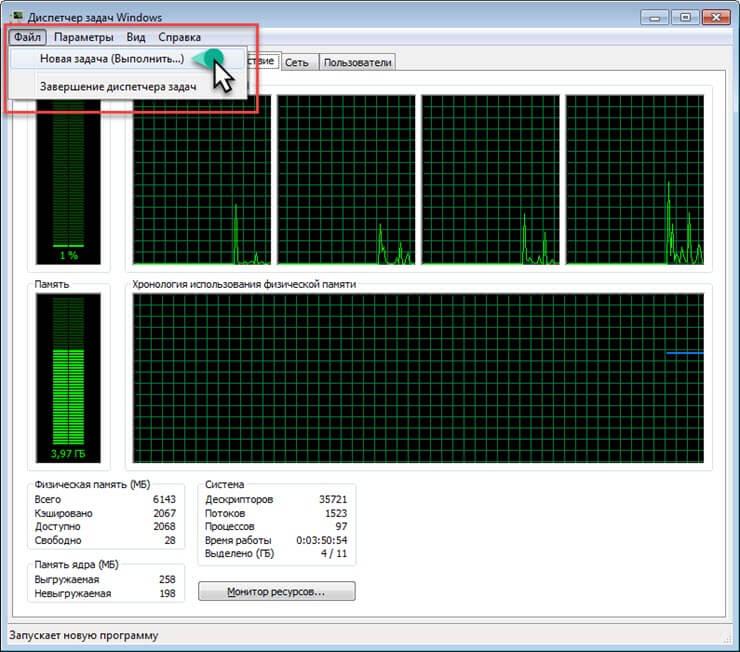
- Далее, в окне вводим команду «regedit», для запуска редактора реестра;

- Загрузится окно «Редактор реестра Windows», в нем перемещаемся по пути:
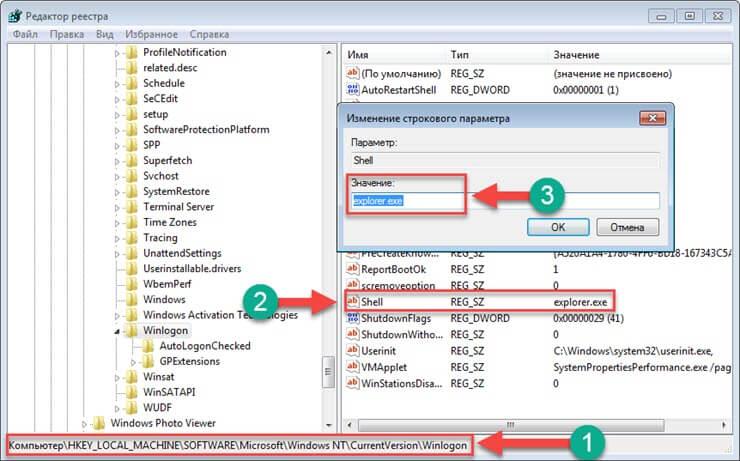
HKEY_LOCAL_MACHINE/SOFTWARE/Microsoft/WindowsNT/CurrentVersion/Winlogon
- В ветке «Winlogon» ищем ключ «Shell», данный ключ должен иметь значение «explorer.exe». Если вы видите другое значение или вообще пустое поле, то прописываем верный параметр и сохраняем настройки;
- После проделанных манипуляций перезагружаем компьютер и радуемся, что все работает, как и прежде.
Черный экран при включении компьютера – Windows не лицензирована.
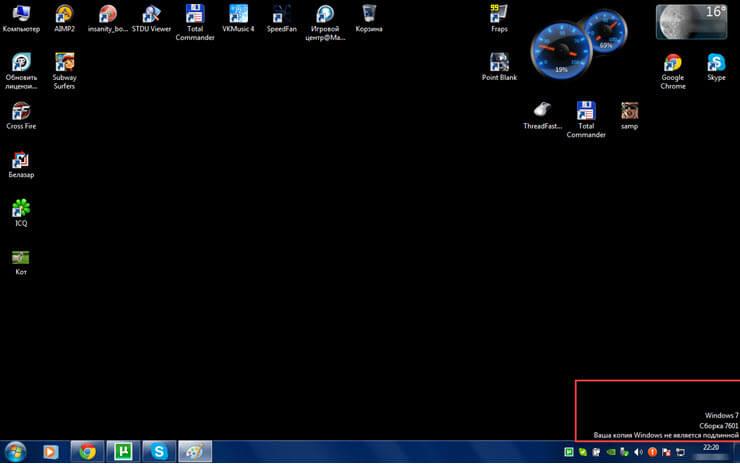
Для большинства юзеров является неожиданностью появление черного экрана на рабочем столе, после обновления операционной системы. Это происходит у пользователей пиратской, взломанной версии Windows. При этом в правом нижнем углу, возле часов, вы увидите надпись: «Ваша система не является подлинной, приобретите лицензию».
Если вы столкнулись с данной проблемой, то пути решения у вас два:
- Переустановить систему, и после переустановки отключить установку всех обновлений, но тогда вы рискуете тем, что ваш компьютер может быть заражен вирусом, например, таким как Wanna Cry;
- Приобрести лицензию на свой продукт и спать спокойно. Ведь компьютер будет получать все необходимые заплатки и работать более стабильно.
К сожалению, другого выхода из данной ситуации не дано.
Неисправны компоненты системного блока. 
Обратите внимание! Все действия, производите при выключенном питании компьютера. Чтобы избежать поражения током.
Если вышеизложенные советы не помогли устранить неисправность, то вероятнее всего есть проблема с одним из компонентов системного блока.
Для начала, следует открыть крышку системника и осмотреть компоненты компьютера, возможно почистить их от пыли и грязи.
Так же осмотрите материнскую плату на предмет вздувшихся конденсаторов, возможно причина всех бед именно в них. Тогда скорее всего, потребуется замена узла, а именно материнской платы или перепайка неисправных элементов.
Извлеките видеокарту из системного блока и прочистите все контакты. Возможно со временем произошло окисление или попадание пыли.
Далее проверяем подключение всех проводов, если, видеокарта требует дополнительного питания, то оно должно быть подключено.
Оперативная память так же может быть причиной черного экрана и отказа системы загружаться. Если модулей памяти несколько, то вынимаем все и пробуем подключать по одному и тестировать запуск компьютера. При удачном старте системы, делаем вывод, что какая-то планка памяти не работает правильно, и меняем её на другую.
Так же обязательно почистите контакты всех модулей памяти, возможно причина достаточно банальная, отсутствует контакт между портом материнской платы и модулем ОЗУ.
Проблемы с видеокартой или драйвером.
В моей практике часто встречались случаи, когда появлялся черный экран при включении компьютера из-за неисправной видеокарты. Так как многие современные ПК оснащаются дискретным и встроенным графическим адаптером, то можно просто подключить монитор к встроенному видеоадаптеру и проверить, появится ли изображение на экране.

Достаточно распространенная причина выхода из строя дискретных видеоадаптеров является перегрев. Кстати, если вы не в курсе какой видеоадаптер у вас установлен, то читайте статью – Как узнать видеокарту своего компьютера.
Реже, изображение на экране отказывается появляться из-за неправильно установленных драйверов. Чтобы исключить данную проблему скачайте самую свежую версию драйвера для вашей видеокарты с официального сайта и установите. Возможно проблема решится сама собой.
Подведем итоги.
Сегодня мы с вами рассмотрели решение проблемы, когда появляется черный экран при включении компьютера. Надеюсь советы, описанные в данной статье вам, помогут выявить причину неисправности и устранить её. Главное действовать, не торопясь и подходить к делу осмысленно.
Источник: strana-it.ru
Не запускается монитор при включении компьютера

Монитор – важнейшее устройство вывода информации, без которого нельзя представить нормальное использование компьютера. Одна из достаточно частых и неприятных проблем, когда при запуске компьютера системный блок успешно запускается, но монитор так и остается в выключенном состоянии.
Прежде всего, стоит определить тип проблемы. Всего, при неработоспособности монитора, их можно выделить три:
1. Монитор никак не реагирует на активность системного блока, т.е. остается полностью в выключенном состоянии. Это говорит о проблемах с питанием или подключением.
2. На мониторе зажигается индикатор связи, что говорит о связи между монитором и системным блоком, но изображение так и не появляется.
3. На мониторе отображается логотип производителя, но до БИОСа или до загрузки операционной системы дело не доходит, и монитор так и показывает черный экран.
Причины неработоспособности монитора
Причина 1: неполадки с подключением
Прежде всего, если вы видите, что монитор никак не реагирует на сигналы ноутбука, необходимо проверить его подключение к компьютеру. Вполне может оказаться, что провод, соединяющий монитор и системный блок, отошел с одной из сторон. Лучше всего, если вы полностью отсоедините соединительный кабель, а затем попробуете подключить его снова.
Обязательно проверьте подключение вилки к розетке и саму розетку – она должна работать. Если вы уверены в правильности подключения, проверьте индикатор питания. Если индикатор активен, значит, с питаем все нормально. Если индикатор остается выключенным, проблема, вероятно, в самом мониторе.
Причина 2: неправильные настройки монитора
Неправильно выставленное разрешение или частота кадров могут привести к тому, что изображение на мониторе будет полностью отсутствовать. Как правило, подобная проблема возникает после самостоятельного изменения параметров изображения пользователем.
Если вы подозреваете подобную причину проблемы, вам потребуется выполнить вход в безопасный режим. Для этого включите компьютер и на самом раннем этапе включения начните нажимать клавишу F8. В результате на экране должно отобразиться меню выбора типа загрузки операционной системы, в котором вам потребуется выбрать пункт «Безопасный режим».
Если в результате входа в безопасный режим изображение успешно появилось – дело может заключаться в настройках. Вам же потребуется выполнить сброс ранее внесенных настроек либо же попробовать выполнить восстановление системы, откатив работу компьютера к тому моменту, когда монитор работал корректно.
Для этого откройте меню «Панель управления», а затем пройдите к разделу «Восстановление».

В отобразившемся окне пройдите к разделу «Запуск восстановления системы». Среди доступных точек восстановления выберите ту, которая соответствует времени, когда компьютер работал нормально. В результате выполнения процедуры восстановления все настройки будут возвращены к выбранной дате и времени, а значит, работа монитора должна наладиться.
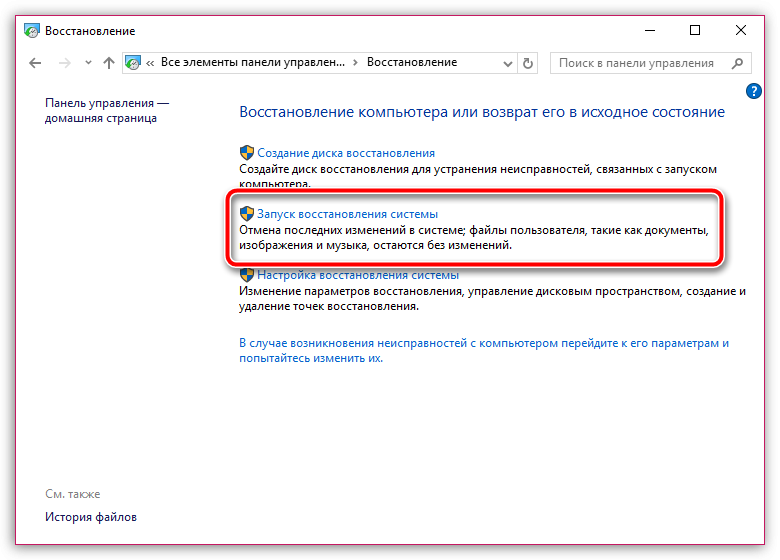
Причина 3: неполадки с драйверами видеокарты
При подобном типе проблемы изображение также появится в безопасном режиме, как и в прошлой причине. Однако, в данном случае пользователь мог и не делать никаких действий с компьютером – драйвера видеокарты могли случайно «слететь».
Чтобы проверить это, опять же, пройдите в безопасный режим, но на это раз вам потребуется открыть меню «Панель управления», где следует выбрать раздел «Система».
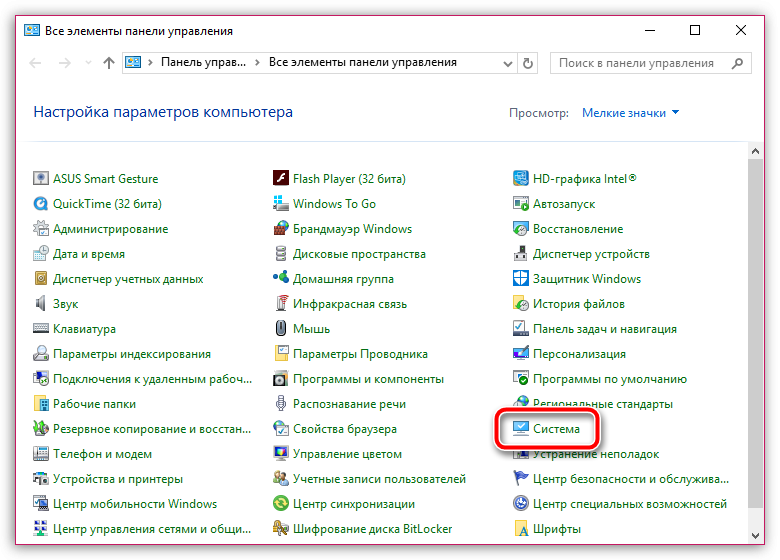
В левой области окна пройдите к разделу «Диспетчер устройств».
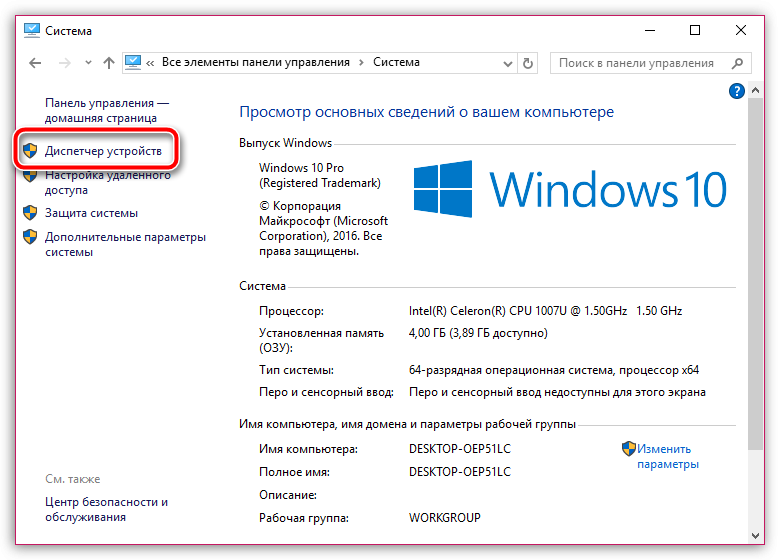
Разверните вкладку «Видеоадаптеры». Если вы видите, что около наименования вашей видеокарты стоит желтый восклицательный знак или вместо корректного названия выставлено что-то вроде «Адаптер VGA», значит, проблема действительно заключается в видеокарте. В данном случае, вам потребуется скачать драйвера для вашей видеокарты.
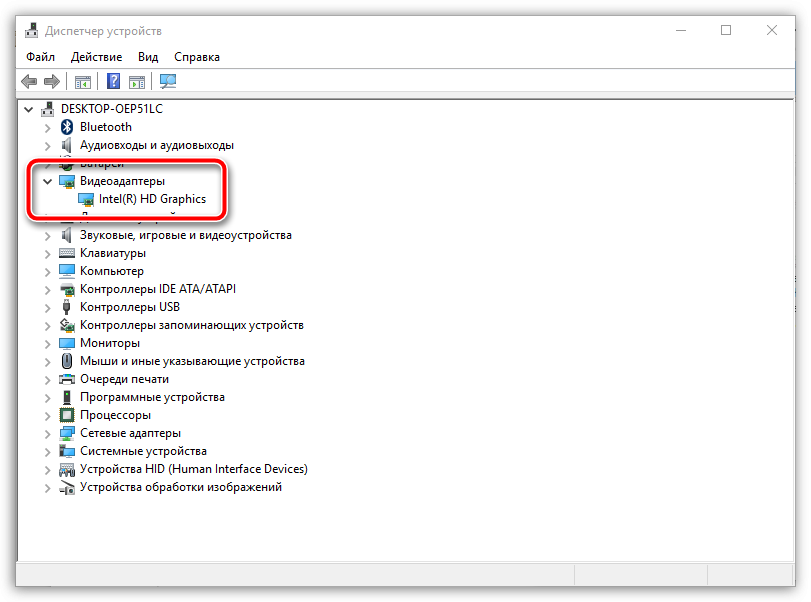
Сделать это можно или на сайте производителя видеокарты (именно для вашей модели), или на сайте производителя материнской платы. В любом случае, если вы не знаете точную модель устройства, и у вас отсутствует документация, потребуется снять крышку системного блока и обратить внимание на наклейку устройства, где можно увидеть точную модель видеокарты или материнской платы.
Установив драйвера видеокарты, вы можете спокойно перезагрузить компьютер в обычном режиме.
Причина 4: неработоспособность видеокарты
Проблема с видеокартой может заключаться не в отсутствии драйверов, а в отсутствии подключения. Как правило, подобная причина чаще возникает после неаккуратного обращения с видеокартой, например, вы чистили компьютер и неправильно или не до конца подключили видеокарту, из-за чего она и не работает.
Если вам прежде доводилось вскрывать компьютер, тогда вам следует проверить видеокарту, а именно ее целостность и правильность подключения в системном блоке.
Причина 5: неполадки в работе операционной системы
В случае, если монитор показывает изображение вплоть до того момента, как должна загружаться операционная система, но после загрузки BIOS вы видите кромешную черноту, можно сделать вывод, что проблема кроется в самое операционной системе.
Лучший способ исправить проблему в данном случае – переустановить операционную систему. Если есть возможность, обязательно выполните данную процедуру.
Причина 6: неработоспособность монитора
Монитор, как и любое устройство, имеет свой срок годности. Именно поэтому может случиться так, что монитор сгорел, и тогда ни один способ не поможет вернуть его к жизни.
Проверить это достаточно просто – необходимо подключить монитор к другому компьютеру. Если и на другом компьютере вы наблюдаете аналогичную проблему, неполадка действительно заключается именно в самом мониторе.
В любом случае, если системный блок включается, но монитор не отвечает, а вы так и не смогли самостоятельно справиться с проблемой, можно лишь порекомендовать обратиться в сервисный центр или к частному мастеру. Квалифицированный специалист сможет достаточно быстро выявить причину неполадки и, если есть такая возможность, оперативно устранить.
Источник: sdelaycomp.ru
Почему долго включается монитор при включении компьютера
Монитор является одним из самых важных компонентов компьютера, ведь благодаря ему мы можем увидеть всю необходимую информацию на экране. Однако, иногда при запуске компьютера монитор может долго включаться, что не только вызывает дискомфорт, но и может означать наличие проблемы.
Причины, по которым монитор долго включается, могут быть различными. К ним относятся неверно настроенные драйверы, поврежденные файлы системы, проблемы с железом, а также неправильно подключенные кабели.
В данной статье мы рассмотрим основные причины задержки при включении монитора и подробно разберем, как их можно решить. Следуя нашим советам, вы сможете быстро и легко устранить проблему и наслаждаться качественным изображением на мониторе.
Почему монитор долго включается?
Когда компьютер включается, он проходит через множество процессов, начиная с POST – первичной проверки оборудования. Если что-то не работает или в системе есть проблемы, это может занять некоторое время. Чем старше компьютер, тем дольше эти проверки будут длиться, поэтому при запуске монитор может долго включаться.
Также, если компьютер загружается с жесткого диска, то запуск может занять некоторое время, особенно если диск старый или имеет много файлов. Для более быстрого запуска можно использовать твердотельный накопитель (SSD), который гораздо быстрее загружает операционную систему.
Некоторые приложения и программы, которые автоматически запускаются при старте системы, также могут замедлять процесс загрузки и соответственно время включения монитора. Вы можете проверить и отключить эти приложения в менеджере задач.
Наконец, проблема может быть в самом мониторе. Если монитор давно не использовался, то он может потребовать некоторое время для прогрева, прежде чем он начнет работу.
В любом случае, есть несколько способов ускорить процесс запуска компьютера. Вы можете обновить компоненты ПК, убрать ненужные программы или установить SSD. Также вы можете просто подождать, пока монитор завершит процесс включения.
Причины задержки включения
1. Длительный процесс загрузки операционной системы
Если монитор не включается сразу после запуска компьютера, причиной может быть длительный процесс загрузки операционной системы. В зависимости от комплектации компьютера и установленных программ, загрузка OS может занимать от нескольких секунд до нескольких минут.
2. Проблемы с жестким диском
Если на компьютере установлены программы, которые запускаются автоматически при старте, то время загрузки может значительно увеличиваться. Одна из причин этого может быть в проблемах с жестким диском. В таком случае рекомендуется проверить диск на наличие ошибок и неполадок с помощью программы для диагностики жесткого диска.
3. Наличие вирусов и вредоносных программ
Еще одной причиной задержки включения монитора может быть наличие вирусов и вредоносных программ в системе. Они могут замедлять работу компьютера и занимать большое количество ресурсов, что может приводить к длительной загрузке операционной системы.
4. Конфликты программ и драйверов
Конфликты программ и драйверов также могут являться причиной задержки включения монитора. Они могут возникать, если установленные программы несовместимы между собой или с драйверами компьютера. В таком случае необходимо обновить драйвера и проверить совместимость программ.
5. Низкая производительность компьютера
Низкая производительность компьютера, вызванная устаревшим оборудованием или нехваткой памяти, также может являться причиной задержки включения монитора. В таком случае рекомендуется обновить компьютер и добавить дополнительную память, если это возможно.
Как решить проблему
Чтобы решить проблему долгой загрузки монитора при запуске компьютера, можно попробовать ряд действий.
- Проверьте соединение монитора с компьютером и убедитесь, что провода надежно соединены.
- Обновите драйверы видеокарты и монитора, чтобы убедиться, что они работают вместе правильно.
- Проверьте настройки BIOS, чтобы убедиться, что видеокарта правильно настроена и работает в соответствии с настройками вашего монитора.
- Попробуйте обновить операционную систему и все установленные программы. Это может помочь улучшить производительность и устранить возможные конфликты программного обеспечения.
- Перезагрузите компьютер и подождите несколько минут, чтобы убедиться, что монитор запускается нормально. В противном случае, возможно, проблема связана с жестким диском или другим оборудованием, которое нужно заменить.
Если проблема сохраняется, необходимо обратиться к специалистам, которые помогут определить и устранить неисправность.
Источник: stduviewer-free.ru